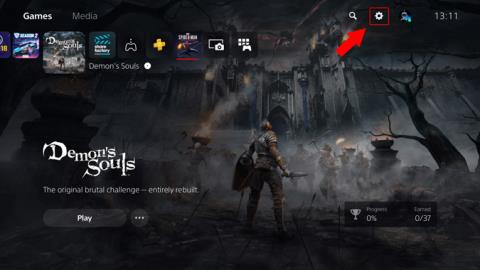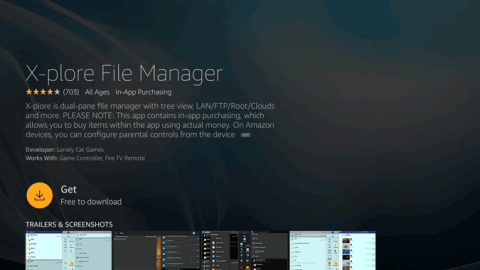Cara Mengubah Pengaturan DNS PS5 untuk Pengalaman yang Lebih Baik
Ada beberapa keuntungan menggunakan DNS khusus daripada yang diberikan oleh ISP Anda. Inilah cara mengubah pengaturan DNS PS5 dalam beberapa langkah mudah.

Ketika Galaxy Watch Anda benar-benar habis, itu akan menyala hanya setelah diisi daya. Namun, banyak pemilik Galaxy Watch tidak setuju. Karena Galaxy Watch mereka gagal menyala saat tidak digunakan selama berhari-hari atau bahkan setelah diisi daya. Jika Anda salah satunya, Anda telah datang ke tempat yang tepat. Mari kita lihat 8 solusi Samsung Galaxy Watch tidak menyala.
Perbaiki Galaxy Watch Tidak Menghidupkan Masalah
Solusi berikut harus bekerja untuk semua jam tangan pintar Samsung Galaxy.
1. Isi daya Arloji
Meskipun terdengar klise, Anda harus mulai dengan mengisi daya jam tangan jika tidak digunakan selama beberapa hari. Letakkan jam tangan Anda di Dock dan biarkan mengisi daya selama beberapa jam sebelum menyalakannya.
Tip : Pastikan Arloji ditempatkan dengan benar pada dudukan dok pengisi daya dan dari sisi kanan.

2. Gunakan Stopkontak Lain
Sering kali, Galaxy Watch tidak menyala karena tidak diisi dayanya. Mungkin stopkontak Anda yang ada tidak berfungsi, sehingga jam tangan tidak dapat mengisi daya. Jadi coba ganti stopkontak untuk jam tangan Anda.
3. Bersihkan Pengisi Daya dan Sambungan Jam Tangan
Seringkali, perangkat digital gagal mengisi daya karena akumulasi debu di port pengisian daya. Hal yang sama dapat terjadi dengan Galaxy Watch Anda. Coba bersihkan penerima pengisi daya pada jam tangan dan konektor pengisi daya dengan kapas atau dengan meniupnya. Kemudian coba isi daya Galaxy Watch lagi.
4. Periksa Kabel Charger dan Adaptor
Mungkin kabel atau adaptor pengisi daya jam tangan Anda berhenti berfungsi. Cari kerusakan yang terlihat pada kabel. Dan, jika memungkinkan, coba ubah keduanya secara mandiri dan ganti dengan yang berbeda.
5. Tempatkan Arloji di Dock Cradle
Jika solusi di atas tidak membantu dalam menyalakan layar Galaxy Watch, banyak pengguna Galaxy Watch menyarankan untuk membiarkan Jam tangan duduk diam di dudukan dok selama satu atau dua jam tanpa mengisi dayanya. Arloji akan menyala secara otomatis. Jika itu tidak terjadi, coba isi daya dan periksa apakah Samsung Galaxy Watch menyala sekarang.
6. Isi Daya Dari Laptop
Pengguna yang menghadapi masalah yang sama dapat memperbaikinya dengan mengisi daya Galaxy Watch menggunakan laptop alih-alih dari stopkontak langsung. Tidak ada salahnya mencoba itu. Jadi cobalah. Apakah Samsung Galaxy Watch Anda masih belum menyala?
7. Mulai Ulang Tonton
Banyak pengguna Galaxy Watch memuji tombol fisik karena membantu mereka menyelesaikan masalah. Pada dasarnya, Anda perlu me-restart Galaxy Watch Anda jika tidak menyala. Untuk itu, coba cara berikut:
Jika tidak terjadi apa-apa, tombol daya Jam mungkin macet. Coba tekan beberapa kali atau tiupkan udara dari semua sisi untuk melepaskan tombol yang macet. Kemudian lanjutkan dan coba mulai ulang Galaxy Watch.
8. Jam Tangan Reset Pabrik
Jika semuanya gagal, Anda harus mencoba keberuntungan Anda dengan mengatur ulang jam tangan juga. Anda perlu mengambil bantuan tombol daya untuk mengatur ulang pabrik Galaxy Watch seperti yang ditunjukkan di bawah ini.
1. Tekan dan tahan tombol Power sampai Anda melihat teks 'Reboot' di layar. Lepaskan tombol.
2. Tekan tombol yang sama yaitu tombol Power berulang kali sampai Anda melihat layar “Select Reboot mode”.
3 . Menggunakan tombol Daya, putar opsi yang tersedia untuk berhenti pada opsi Pulihkan .
4. Dengan opsi Pemulihan dipilih, tekan dan tahan tombol Daya hingga Galaxy Watch dimulai ulang lagi. Tunggu beberapa menit agar jam tangan Anda menyelesaikan proses boot ulang.
Namun, jika tampaknya tidak ada yang berfungsi untuk menghidupkan Galaxy Watch Anda, Anda harus menghubungi layanan pelanggan Samsung.
Perbaikan Bonus 1: Galaxy Watch Tidak Menyala Setelah Berenang
Jika Galaxy Watch Anda tidak menyala setelah berenang, coba bilas dengan air bersih. Air laut atau air yang mengandung klor terkadang bisa korosif, menyebabkan masalah dengan Arloji. Jika trik air tawar tidak berhasil, masukkan arloji ke dalam karung beras selama 2-3 hari hingga mengering. Kemudian coba perbaikan yang tercantum di atas untuk menghidupkan layar.
Perbaikan Bonus 2: Galaxy Watch Tidak Menyala Saat Memutar Pergelangan Tangan
Saat Anda memutar pergelangan tangan, Galaxy Watch Anda akan bangun. Jika itu tidak berhasil, buka Pengaturan di Arloji Anda dan navigasikan ke Lanjutan > Pengaktifan layar . Pastikan gerakan Bangun diaktifkan.
Penutup: Samsung Galaxy Watch Tidak Menyala
Saya harap masalah layar hitam Galaxy Watch Anda teratasi dengan mengikuti perbaikan di atas. Setelah semuanya kembali ke jalurnya, lihat aplikasi terbaik untuk digunakan dengan Galaxy Watch . Anda bahkan dapat bermain game di Watch . Juga, periksa aplikasi pengatur waktu dan pengingat air terbaik untuk jam tangan.
Ada beberapa keuntungan menggunakan DNS khusus daripada yang diberikan oleh ISP Anda. Inilah cara mengubah pengaturan DNS PS5 dalam beberapa langkah mudah.
Apakah MacBook Pro Anda menampilkan garis horizontal di layar? Inilah panduan langkah demi langkah untuk memecahkan masalah dan menemukan solusi.
Sony PS5 memiliki browser web tersembunyi. Inilah cara Anda dapat menjelajahi Internet di PS5 untuk mencari Google dan menonton video.
Apakah jam tangan Fitbit Versa Anda tidak mengisi daya atau macet di layar hitam? Pelajari cara memperbaiki Fitbit Versa tidak mau hidup.
Karena ES File Manager bukan merupakan opsi di Fire TV App Store, inilah cara Anda dapat mentransfer file ke Fire TV Stick dan Windows/Mac.
Tahukah Anda bahwa sekarang Anda dapat mengubah ID Online Anda di PS4? Ini sederhana dan dapat dengan mudah dilakukan baik di PS4 atau komputer. Membaca.
Jika Anda baru saja mendapatkan PS5 dan memiliki banyak game PS4 dan pengontrol PS4. Inilah cara menggunakan pengontrol PS4 dengan PS5.
Daftar pilihan router VPN terbaik untuk pengguna rumahan di Amazon untuk menjelajahi web dengan aman dan aman di semua perangkat pintar Anda.
Daftar kurasi dari beberapa hard drive eksternal terbaik untuk PS5. yang dapat Anda gunakan untuk menyimpan game, audio, dan file lainnya.
Bosan dengan orang-orang yang mengacaukan kemajuan game Anda dengan menyelesaikan level di PS4 Anda. Baca cara memasukkan kata sandi pada akun PS4.